Cara Memperbaiki Pemacu USB Menunjukkan Saiz Salah

- 3612
- 353
- Dana Hammes
Sekiranya pemacu USB anda ditunjukkan dengan saiz yang salah pada komputer anda, kemungkinan hasil pemformatan yang tidak betul dari pemacu. Daripada melihat 16GB sebenar atau apa sahaja saiz pemacu USB anda, anda akan melihat sesuatu seperti beberapa ratus MB yang ada di atasnya.
Apabila anda melihatnya, jangan panik kerana pemacu anda masih mempunyai jumlah ruang memori asal yang tersedia di atasnya. Mungkin terdapat pelbagai sebab lain seperti mungkin komputer anda dijangkiti virus.
Isi kandungan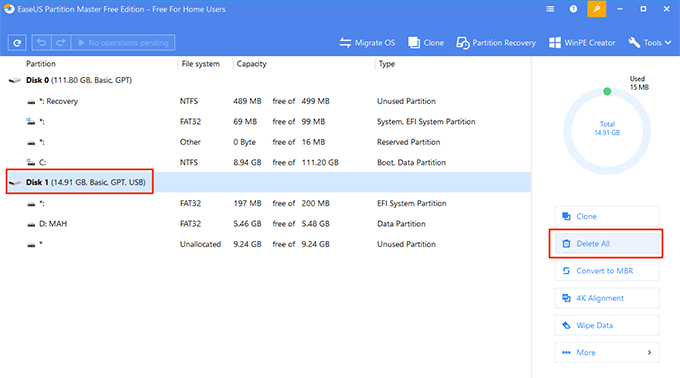
- Apabila selesai memadam semua partisi pada pemacu, klik kanan pada pemacu anda dan pilih pilihan yang mengatakan Buat. Ini akan membolehkan anda membuat partisi baru.
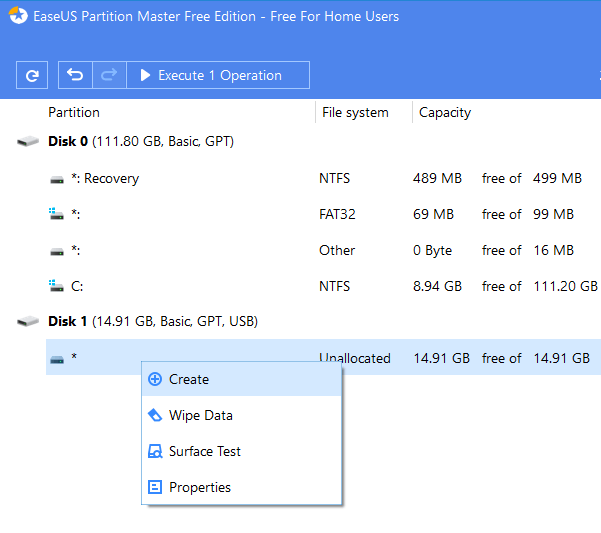
- Masukkan nilai berikut dalam medan yang diberikan dan kemudian klik pada butang yang mengatakan okey di bawah.
Label partition - Masukkan nama di sini
Sistem fail - Pilih Fat32
Surat memandu - Pilih surat yang ingin anda berikan kepada pemacu USB anda
Tentukan saiz dan kedudukan - Pastikan gelangsar merangkumi keseluruhan saiz pemacu
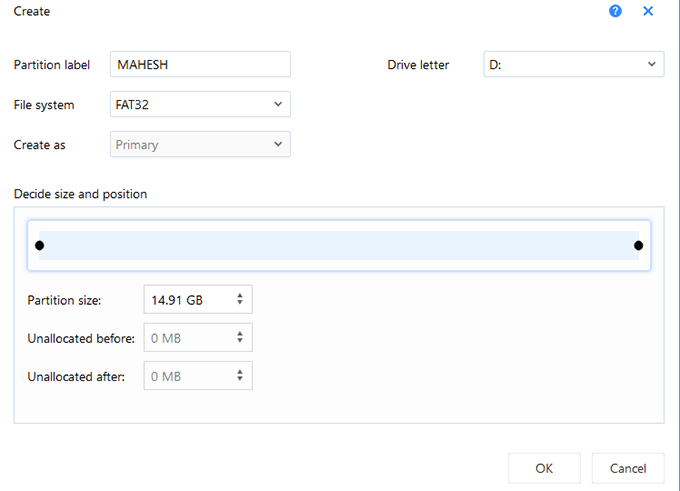
Apabila pemacu USB anda diformat, ia akan muncul dengan kapasiti penuhnya PC ini di komputer anda.
Selesaikan masalah kapasiti yang salah memacu USB dengan bootice
Sekiranya anda tidak mahu memasang alat di komputer anda untuk membetulkan masalah kapasiti yang salah usb, anda boleh menggunakan bootaice yang merupakan alat mudah alih yang tidak memerlukan pemasangan.
Anda hanya perlu mendapatkan alat dari laman web, melancarkannya, tentukan beberapa pilihan, dan ia akan mendapatkan pemacu USB anda dalam masa yang singkat.
Muat turun alat bootaice dari softpedia, ekstrak fail arkib, dan klik dua kali pada fail yang boleh dilaksanakan untuk melancarkan alat tersebut.
Pasang pemacu USB anda ke komputer anda, pilih pemacu dari Cakera destinasi dropdown dalam alat, dan klik pada Bahagian menguruskan.
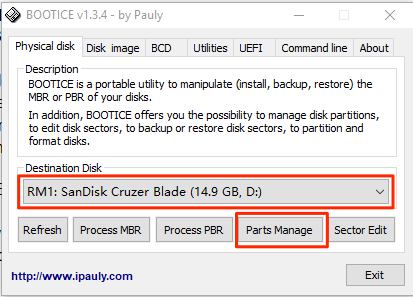
Skrin baru akan muncul menunjukkan semua partition yang tersedia pada pemacu anda. Anda tidak perlu berbuat apa -apa kepada mereka - klik pada RE-Partitioning butang di bahagian bawah.
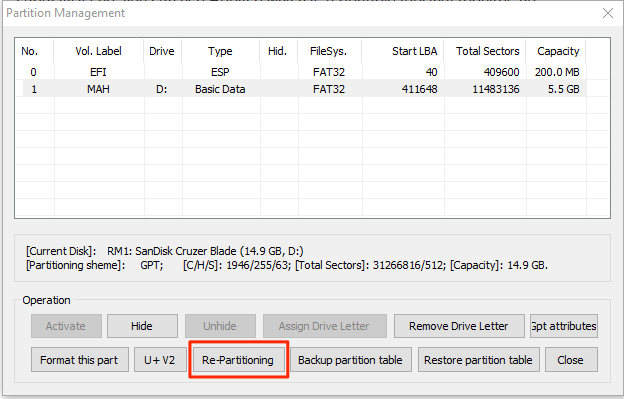
Skrin berikut akan membolehkan anda menentukan bagaimana anda ingin memasuki semula pemacu anda. Pilih pilihan sebagai yang berikut dan klik pada okey.
Mod cakera - pilih Mod USB-HDD (partition tunggal)
Sistem fail - Fat32
Label Vol - Anda boleh memasukkan nama untuk pemacu anda di sini
Mula LBA - masukkan 1
Secerved Secs - masukkan 32
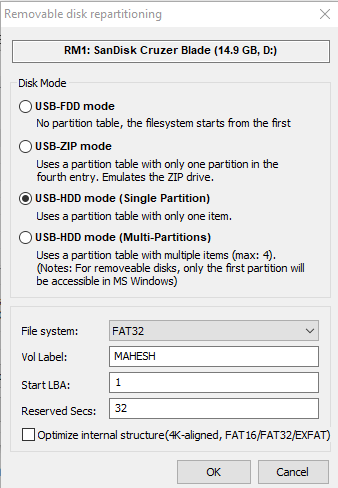
Anda akan memberi amaran segera kepada anda semua data pada pemacu akan hilang. Klik pada okey Untuk meneruskan dan memformat pemacu anda.
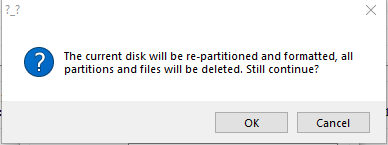
Setelah pemformatan selesai, anda akan mendapati bahawa komputer anda kini menunjukkan kapasiti penyimpanan penuh pemacu USB anda.
Betulkan pemacu USB saiz yang tidak betul menggunakan command prompt
Isu saiz pemacu usb yang salah boleh diperbaiki menggunakan command prompt juga. Terdapat arahan yang membolehkan anda mengeluarkan semua partisi, format pemacu anda, dan kemudian membuat semula partisi pada pemacu.
Buka Mula menu, carian untuk Arahan prompt, klik kanan di atasnya apabila anda melihatnya dalam hasil, dan pilih Jalankan sebagai pentadbir.
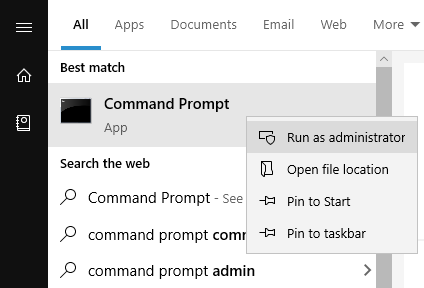
Taipkan arahan berikut ke dalam tetingkap arahan arahan dan tekan Masukkan. Ia akan melancarkan versi baris arahan program utiliti cakera.
Diskpart
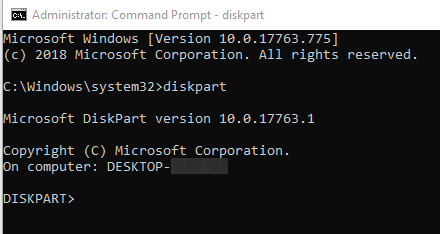
Taipkan arahan berikut untuk melihat semua cakera yang dilampirkan ke komputer anda. Pemacu USB anda akan menjadi salah satu cakera ini.
Senarai cakera
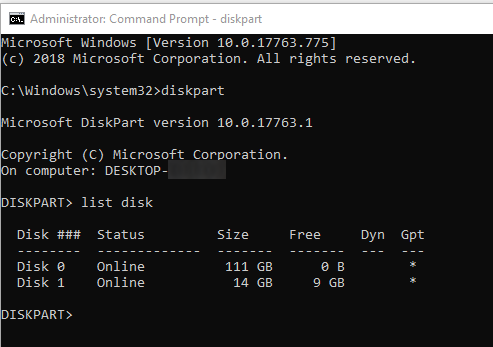
Untuk melakukan operasi pada pemacu anda, jalankan penggantian arahan berikut N dengan nombor sebenar untuk pemacu USB anda.
Pilih cakera n
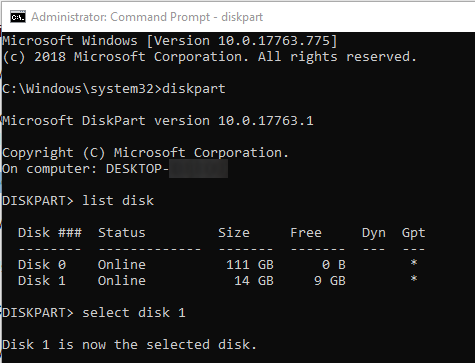
Gunakan arahan berikut untuk membersihkan pemacu USB anda.
Bersih
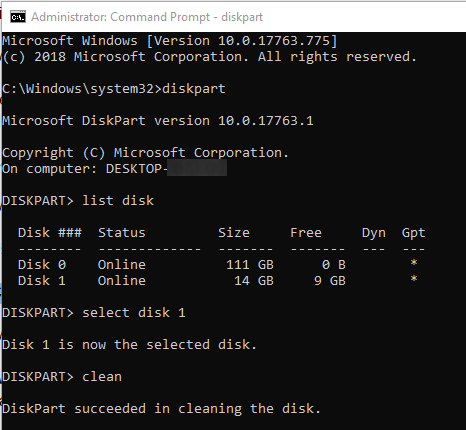
Apabila pemacu dibersihkan, jalankan arahan berikut untuk membuat partition baru.
Buat partition primary
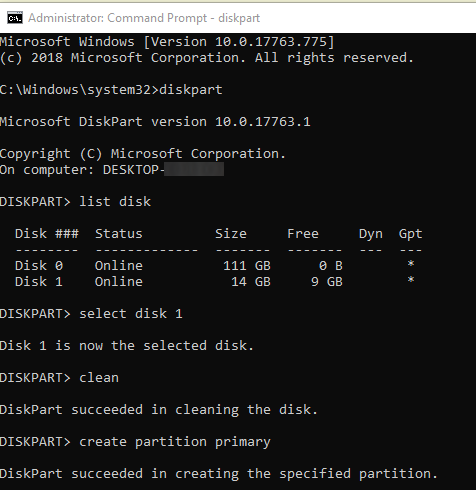
Akhirnya, gunakan arahan berikut untuk memformat format pemacu ke FAT32.
Format FS = FAT32 Cepat
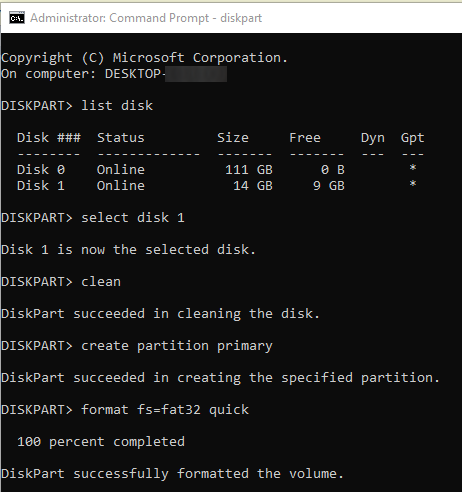
Sebaik sahaja pemacu anda diformat, anda mungkin perlu mencabutnya dan kemudian pasangkannya ke komputer anda. Anda kemudian akan mendapati bahawa komputer anda membolehkan anda menggunakan kapasiti storan penuh pemacu anda.
- « Melihat dan memasukkan tarikh dokumen terakhir diubahsuai dalam dokumen Word
- Menggunakan antara muka web penghantaran »

